怎么压缩文件,图文详解电脑怎么压缩文件
- 2018-04-14 10:30:23 分类:win7
文件过大可占用内存空间,也可导致传输速度的缓慢,因此可适当对文件进行压缩管理,确保内存足够和传输过程的正常进行。很多朋友电脑使用都会用到压缩文件,但是也不可避免有漏网之鱼,因此,小编给大伙带来了电脑压缩文件的操作方法。
我们在工作过程中经常会遇到编辑的文件太大,无法发送邮件出去,或者无法用其他方式发送,占用空间太大。这时我们需要的是压缩,将文件进行压缩,可是怎样才能压缩文件?下面,小编给大家演示一遍电脑压缩文件的操作流程了。
电脑怎么压缩文件
鼠标右键点击一个需要压缩的文件
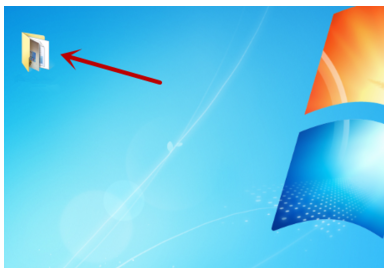
文件示例1
在选项中点击添加到压缩文件

压缩包示例2
在弹出来的窗口中,点击浏览
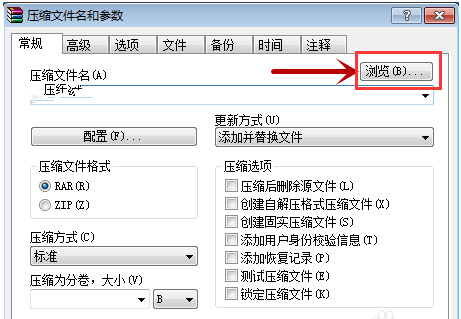
压缩包示例3
选择一个压缩位置,点击:确定
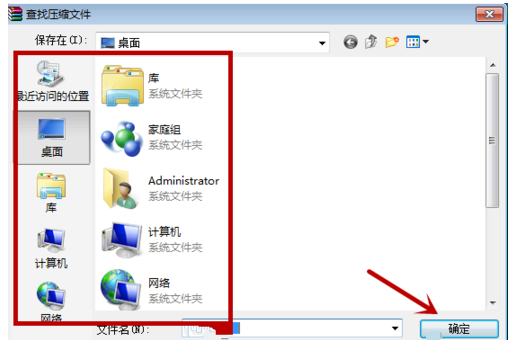
压缩文件示例4
输入一个文件名,方便我们记忆。我们主要需要设置好压缩的格式以及方式
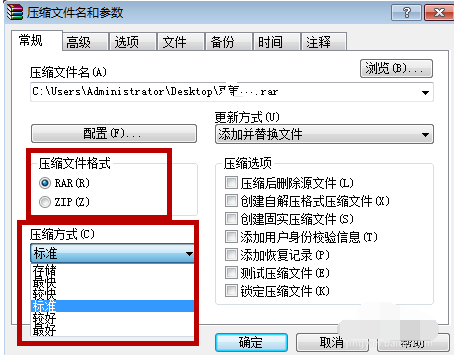
电脑文件示例5
点击最下方的确定,即可开始进行压缩文件
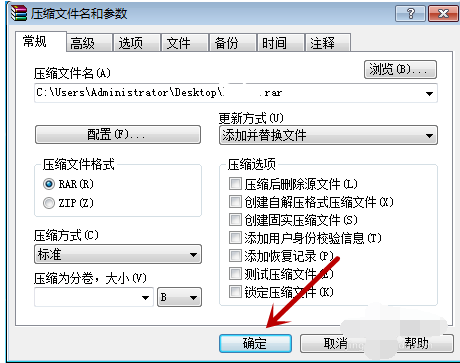
压缩包示例6
文件压缩好了
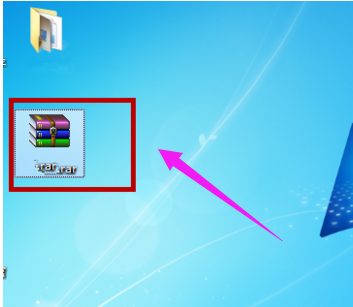
文件示例7
以上就是电脑压缩文件的操作流程了。